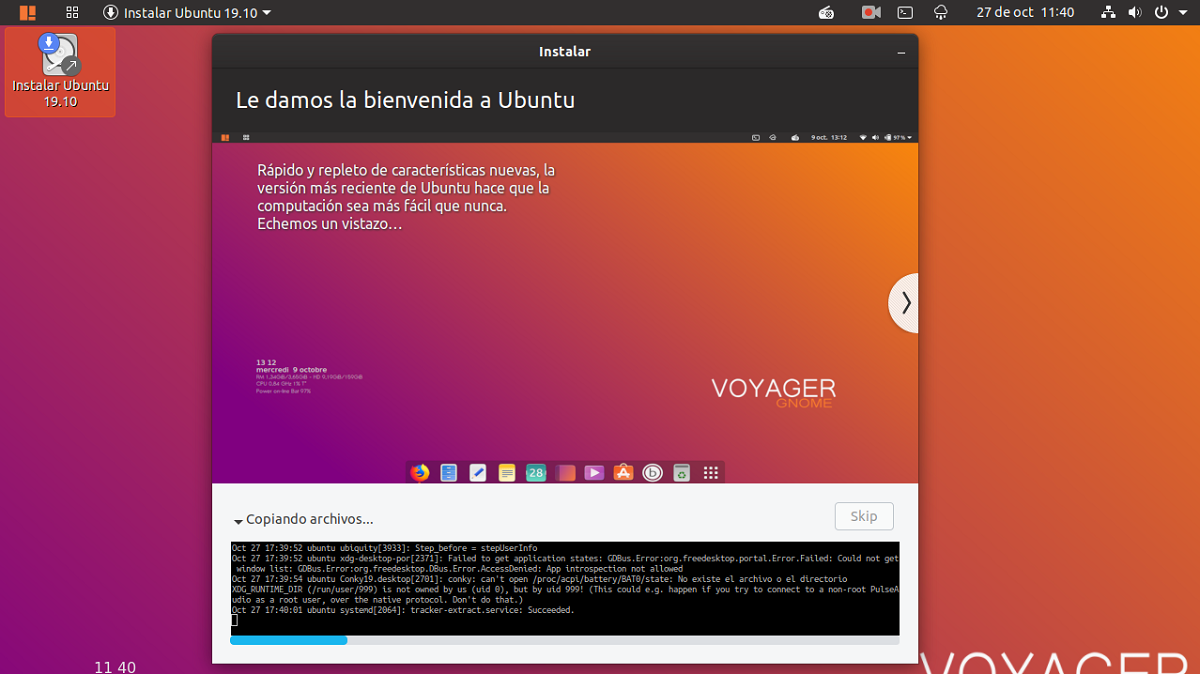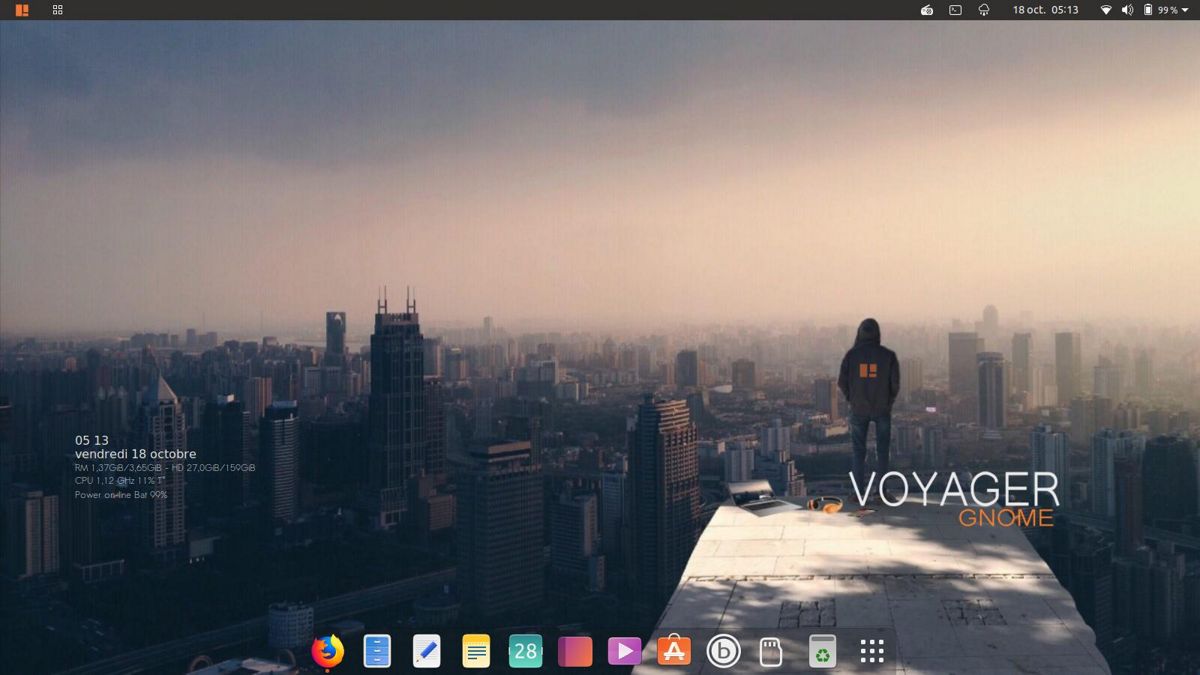
El dia d'ahir vam compartir amb vostès la notícia de la alliberament de la nova versió de Voyager, La qual és una capa de personalització que pren la base d'Ubuntu i millora l'aspecte visual de la distribució. A més de que compta amb altres versions de les quals ja hem parlat aquí al blog, on personalment recomano la versió "Gamer Edition" per a aquells que busquen una experiència lúdica més personalitzada.
Ara, comparteixo amb els interessats en poder provar aquesta distro una senzilla guia d'instal·lació, La qual aprofiti ja que no vaig poder resistir a provar aquesta nova versió de Voyager la qual em · li en un altre disc dur que tinc reservat.
Procés d'instal·lació de Voyager GE 19.10
Per començar amb la instal·lació de Voyager GE 19.10, el primer que hem de fer és obtenir la imatge de sistema, la qual la descarreguem des aquest enllaç, He de dir que únicament és per a sistemes de 64 bits.
Preparar el medi d'instal·lació
Medi d'instal·lació CD / DVD
Windows: Podem gravar l'ISO amb ImgBurn, UltraISO, Nero o qualsevol altre programa fins i tot sense ells a Windows 7 i posteriors ens dóna l'opció a el donar clic dret sobre la ISO i gravar-la.
Linux: Podeu fer servir especialment el que ve amb els entorns gràfics, entre ells són, Brasero, k3b, i Xfburn.
Medi d'instal·lació USB
Windows: Poden utilitzar Universal USB Installer o LinuxLive USB Creator, tots dos són senzills d'utilitzar.
Linux: L'opció recomanable és utilitzar l'ordre dd:
dd bs=4M if=/ruta/a/Voyager.iso of=/dev/sdx sync
Ja tenint el nostre medi preparat només cal tenir configurada la BIOS per que el PC arrencada des de la unitat d'instal·lació configurada.
Instal·lador
Ja estant dins de el menú d'arrencada ens desplegués un menú on podrem triar si provar el sistema sense instal·lar o passar directament a la instal·lació, poden triar la primera per conèixer el sistema.
Ja obert l'assistent, la primera pantalla que ens apareix és la següent on bàsicament el que hem de fer és seleccionar l'idioma de la instal·lació i aquest serà l'idioma que tindrà el sistema, fet donem al botó continuar.
Ara ens toqués triar la distribució de el teclat.

En la següent opció se'ns mostrarà un llistat d'opcions on tenim l'opció de marcar-les en cas de voler que s'instal·lin les últimes actualitzacions, així com els drivers privats que per filosofia d'Ubuntu no els instal per defecte.
Procedint amb la instal·lació, en la següent opció ens toqués decidir on s'instal·larà el sistema ja sigui en tot el disc, amb un altre sistema o nosaltres mateixos indicar on s'instal·larà.
Pel que en el cas que vulguis instal·lar Voyager com a únic sistema en el teu disc dur i «voler esborrar tot» només tries «Esborrar tot i Instal·lar Ubuntu 19.10».
Si vols instal·lar Voyager sobre una versió anterior ja sigui d'Ubuntu o qualsevol altre derivat d'aquest i vols conservar les dades «fins el mes possible» tries la primera opció.
Finalment si vols triar en què disc i / o partició instal·laràs el sistema, et toca triar l'última opció.
Ja havent definit on s'instal·larà el sistema, prosseguim amb la instal·lació. Ara ens toqués definir la nostra zona horària.
En l'últim pas només hem de crear un usuari a sistema juntament amb una contrasenya, Aquest usuari serà amb el que iniciem sessió en el sistema i la contrasenya serà la que utilitzem en tot moment en el, pel que és important que sempre la recordis.

Ja només podem triar si se'ns demana la contrasenya cada vegada que iniciem sessió o que iniciï sense sol·licitar la contrasenya.
A l'acabar això el sistema ja s'està instal·lant, només hem d'esperar que finalitzi el procés. Ja quan finalitzi la instal·lació al nostre ordinador ens demanarà reiniciar l'ordinador.